Det er mange forskjellige løsninger forskybasert internettlagring i disse dager. Det er den beryktede Dropbox, Box.com, Microsofts OneDrive, og selvfølgelig Google Drive. For det meste er skylagring veldig iffy på Linux. Av alle mainstream-løsningene der ute, har bare en liten mengde av dem aktivt tatt seg tid til å lage en synkroniseringsklient spesielt for Linux-plattformen. Google er ikke annerledes. Til tross for at de er enorme fans av Linux, er det ingen offisiell måte å få tilgang til Google Drive på Linux. Dette betyr at hvis du har sentrert måten du lagrer og sikkerhetskopierer filer med Google, er det ingen Drive-mappe på PCen din for rask og enkel filopplasting og deling. I stedet vil du sitte fast og laste opp ting fra nettleseren, og bli tvunget til å gå glipp av alle de fine skrivebordsfunksjonene Google legger til Mac og Windows.
Heldigvis er mange Linux-utviklere som er avhengige av GoogleDrive har blitt lei av å sitte rundt og vente på at Google lager et Drive-synkroniseringsprogram. De har påtatt seg å lage programmer som lar brukere enkelt få tilgang til Google Drive på Linux rett fra skrivebordet. I denne artikkelen snakker vi om den beste du kan få tak i akkurat nå!
Installere Google-Drive-Ocamlfuse
Google Drive Ocamlfuse er tilgjengelig for mange forskjellige Linux-distribusjoner. Slik får du det til å fungere:
Ubuntu
Du kan installere Google Drive Ocamlfuse ved å legge til en PPA. Skriv inn disse tre kommandoene i terminalen for å installere den.
sudo add-apt-repository ppa:alessandro-strada/ppa sudo apt-get update sudo apt-get install google-drive-ocamlfuse
Arch Linux
Arch Linux-brukere kan installereGoogle-drive-ocamlfuse fra AUR ved å bygge denne pakken. Gå til denne lenken, finn "last ned stillbilde" og klikk på den. Dette vil laste ned alt nødvendig for å bygge programmet.

Pakk ut øyeblikksbildet ved å høyreklikke på det i filbehandleren og deretter velge "pakke ut". Når den er trukket ut, åpner du en terminal og skriver den inn med CD-kommandoen.
cd ~/Downloads/google-drive-ocamlfuse-git
Inne i katalogen er det mange filer. Disse kommer sammen når du kjører makepkg-kommandoen.
makepkg
Kommandoen make vil gå ut og installere alle filer som Google Drive Ocamlfuse trenger, og deretter kompilere programmet fra kilden og generere en Arch Linux-pakke. Når du er ferdig, installer den med:
sudo pacman -U *.pkg.tar.xz
Fra kilde
Hvis Linux-distribusjonen din ikke er på listen,det er ikke en installerbar pakke for Google Drive Ocamlfuse. Ta i stedet kildekoden og kompilér den. Dette kan være en kompleks prosess (avhengig av ferdighetsnivå), og det vil ta for lang tid å skissere her. Gå i stedet over til instruksjonene som utvikleren har lagt ut for å installere den.
Synkronisering med Google-Drive-Ocamlfuse
For å synkronisere med Google, må du først logge på. Gjør dette ved å kjøre denne kommandoen i et terminalvindu:
google-drive-ocamlfuse
Hvis du gjør dette, åpnes et Google Oauth-påloggingsvindu øyeblikkelig. Angi detaljene for Google-kontoen din for å fortsette.
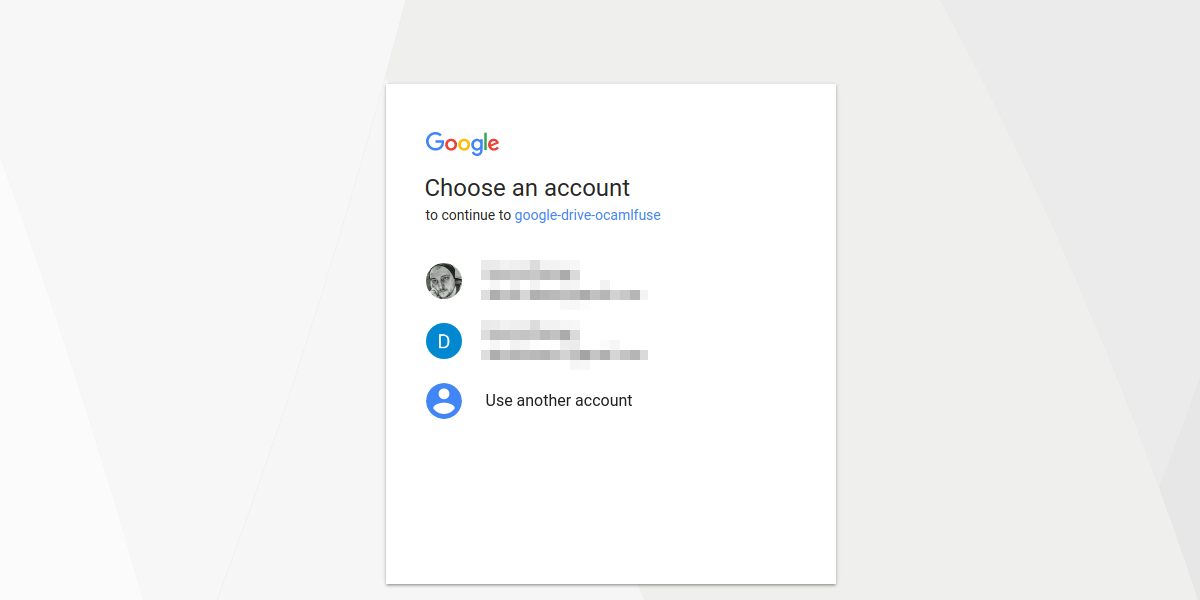
Deretter oppretter du synkroniseringsmappen med:
mkdir -p ~/Google-Drive
Når alt er satt opp, kan synkroniseringen begynne. Trekk alt ned fra Google Drive med denne kommandoen:
google-drive-ocamlfuse ~/Google-Drive
Laster opp filer
Å laste opp filer til Google Drive med synkroniseringsklienten fungerer på samme måte som nedlasting. For å laste opp filer til en Drive-konto, plasser ganske enkelt en hvilken som helst fil i ~ / Google-Drive mappen, og kjør deretter synkroniseringskommandoen. Når Google Drive Ocamlfuse starter opp, vil den se over den lokale synkroniseringsmappen for eventuelle endringer som kan ha blitt gjort og laste opp disse endringene. Hvis du sletter en fil lokalt, vil den også slette på Drive (bare kjør synkroniseringskommandoen etter å ha slettet noe).
Tips
Husker en kommando for å synkronisere filer fra GoogleDrive kan være vanskelig, spesielt hvis du er en ny bruker. La oss i stedet lage et shell script-program med alle detaljene rett inni. På denne måten er det mye enklere å sende og motta filer fra Google Drive.
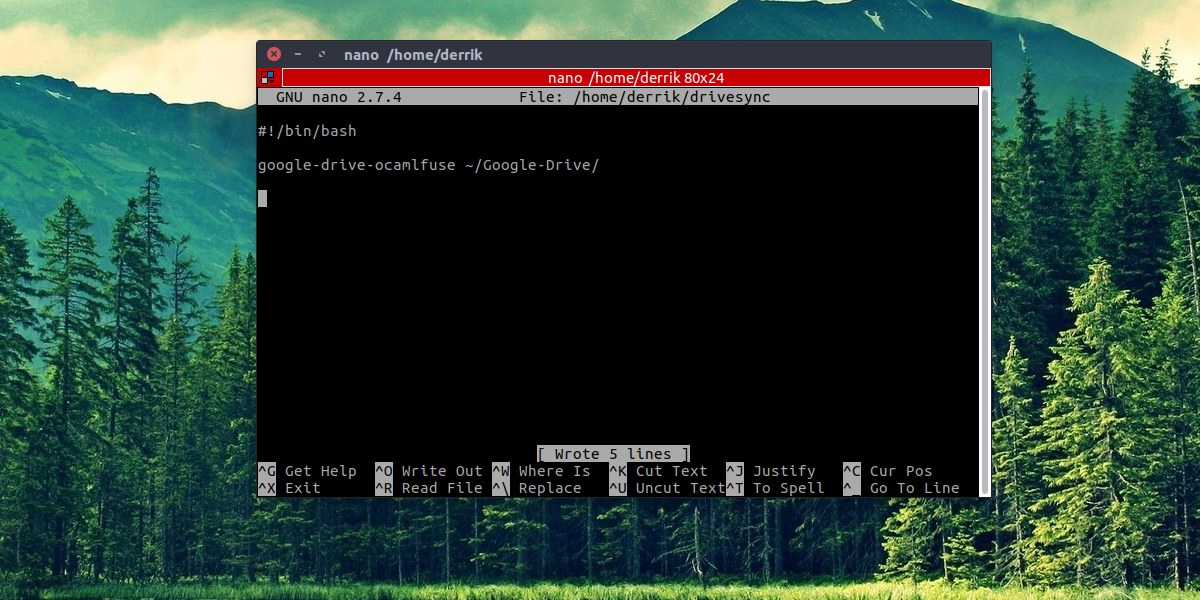
Skriv i en terminal: nano ~/drivesync
Dette vil opprette en tom fil som heter "drivesync" i hjemmemappen.
Deretter limer du inn denne første linjen. Denne kodelinjen er en shebang. Det hjelper bash å forstå hvordan du kjører manuset.
#!/bin/bash
Etter shebang oppretter du et mellomrom (med enter-tasten) og limer inn dette:
google-drive-ocamlfuse /home/username/Google-Drive
Merk: endre brukernavn til brukernavn
Lagre skriptet ved å trykke CTRL + O, og bruk deretter chmod kommando for å merke den kjørbare:
sudo chmod +x ~/drivesync
Til slutt, kopier den til / Usr / bin med CP kommando. På denne måten kjører drivesync hvor som helst via kommandolinjen.
sudo cp ~/drivesync /usr/bin
Fra nå av kan du synkronisere Google Drive med / Home / brukernavn / Google-Drive mappen ved å gå inn i denne i terminalen:
sudo drivesync
Konklusjon
Google har virkelig en hit når det gjelder GoogleKjøre. Det har mange morderefunksjoner som dokumentkonvertering, påliteligheten til Google-servere og en hel kontorpakke som du også kan bruke. Derfor er det så synd at du må gjennom så mye bare for å få tilgang til Google Drive på Linux. Forhåpentligvis, etter hvert som Linux får mer mening, blir ideen om at Google lager en Drive-synkroniseringsklient en realitet. Inntil da er synkronisering av filer med tredjepartsprogramvare like bra som det kommer til å bli.













kommentarer